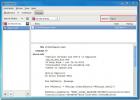So löschen Sie die Ruhezustandsdatei unter Windows 10
Du kannst Zeigen Sie die Speichernutzung nach Ordner für alle Ihre Laufwerke an unter Windows 10. Es gibt ein integriertes Tool, mit dem Sie herausfinden können, was auf Ihrem System am meisten Platz beansprucht. Für einige Ordner, z. B. den Ordner für temporäre Dateien, gibt es eine Schaltfläche zum schnellen Bereinigen, mit der Dateien gelöscht werden. Für andere müssen Sie den Datei-Explorer durchlaufen, um Dateien zu löschen. Wenn Sie große, unerwünschte Dateien löschen möchten, haben Sie möglicherweise festgestellt, dass Windows 10 über eine ziemlich große Ruhezustandsdatei verfügt. Sie können nicht direkt darauf zugreifen, dh Sie können die Ruhezustandsdatei nicht aus dem Datei-Explorer löschen. Hier ist, was Sie tun müssen, um wieder etwas Platz zu gewinnen.

Ruhezustand unter Windows 10 löschen
Unter älteren Windows-Versionen können Sie Ihr C-Laufwerk öffnen und die Ruhezustandsdatei mit dem Namen hiberfil.sys suchen. Unter Windows 10 scheint die Datei ausgeblendet worden zu sein, sodass Sie sie auch mit einem Administratorkonto finden können. Unabhängig davon können Sie es immer noch auf die gleiche Weise löschen wie bei älteren Windows-Versionen.
Wir sollten erwähnen, dass Sie diese Datei nicht löschen sollten, wenn Sie Ihr System häufig in den Ruhezustand versetzen. Sie benötigen es, um Ihr System wieder aufzunehmen. Wenn Sie den Ruhezustand nicht verwenden und stattdessen Ihr System lieber am Ende des Tages herunterfahren, können Sie die Datei verlieren und Ihr System leidet nicht darunter. Sie benötigen Administratorrechte, um die Ruhezustandsdatei zu löschen.
Öffnen Sie die Eingabeaufforderung mit Administratorrechten, fügen Sie Folgendes ein und tippen Sie auf die Eingabetaste.
powercfg -h aus
Starten Sie Ihr System aus gutem Grund neu und die Ruhezustandsdatei unter Windows 10 ist nicht mehr verfügbar. Sie können die Registerkarte Speicher in der Gruppe Systemeinstellungen in der App Einstellungen überprüfen, um sicherzustellen, dass die Größe der Ruhezustandsdatei auf 0 reduziert wurde. Es befindet sich unter System & Reserviert.

Der obige Befehl löscht die Ruhezustandsdatei, deaktiviert jedoch auch den Ruhezustand. Nur so können Sie die Datei entfernen. Die Datei hiberfil.sys verringert ihre Größe nicht, wenn Sie Ihr System herunterfahren. Es behält diese Größe bei oder wird möglicherweise größer, aber solange Sie den Ruhezustand auf Ihrem System aktiviert haben, wird es dort sein. Wir sollten erwähnen, dass die Datei auch dann vorhanden ist, wenn Sie Ihr System nie in den Ruhezustand versetzt haben.
Wenn Sie sich später für den Ruhezustand entscheiden, müssen Sie ihn erneut aktivieren. Öffnen Sie die Eingabeaufforderung mit Administratorrechten und geben Sie den folgenden Befehl ein.
powercfg -h ein
Suche
Kürzliche Posts
So finden Sie die Reihenfolge der Startelemente unter Windows 10
Mit Windows 10 können Sie Führen Sie beim Systemstart eine beliebig...
Incollector: Speichern und Kennzeichnen von Informationen für einen schnelleren Zugriff
Das Taggen ist nützlich, um wichtige Inhalte zu speichern. Es ist e...
So stellen Sie die Lautstärke für Kopfhörer in Windows 10 automatisch ein
Bereits unter Vista konnte Windows mehrere Audio-Ein- und Ausgabege...